Brief:Dave Merritt menjelaskan bagaimana Linux Mint sangat baik dalam melakukan beberapa hal dasar seperti penyesuaian, pembaruan, dan pengaturan sistem.
Sekitar 18 bulan yang lalu saya beralih ke Linux Mint Cinnamon, dan pada titik ini, sulit bagi saya untuk membayangkan menggunakan OS lain.
Saya telah memberi tahu Anda tentang hal-hal yang saya suka di Linux Mint. Dalam artikel ini, saya berharap dapat menjelaskan lebih lanjut mengapa Linux Mint menjadi sistem operasi yang saya gunakan.
Linux Mint:Harus Menggunakan Alat

Karena saya menemukan Mint saat melakukan distro-hopping, saya pikir yang terbaik adalah menyajikan beberapa fitur "dalam" Mint dalam urutan yang sama seperti pertama kali saya menemukannya.
1. Pengelola Pembaruan:Menyetel kebijakan pembaruan Anda sendiri
Seperti yang dapat dikatakan oleh distro-hopper veteran mana pun, boot pertama dari OS baru hanya membuat Anda hampir memiliki OS yang sudah selesai. Langkah selanjutnya adalah menimpa hampir semua yang baru saja ditulis oleh penginstal di drive Anda dan menggantinya dengan versi terbaru dan dengan versi yang paling cocok dengan konfigurasi perangkat keras Anda. Jadi tidak lama setelah boot pertama, sebagian besar distro akan membuka updater mereka dan menampilkan daftar panjang pembaruan.
Dengan cepat kami melihat bahwa Mint memisahkan dirinya dari paket karena di Mint kami pertama kali diminta untuk menetapkan kebijakan pembaruan. Dan ada baiknya untuk berhenti dan mempertimbangkan betapa pintarnya ini. Dengan memilih tingkat risiko yang ingin Anda ambil, Anda juga menilai kemampuan Anda sendiri untuk memecahkan kemungkinan masalah di masa depan. Dengan cara ini pengguna konservatif dan petualang sama-sama diakomodasi. Tapi, ada juga sudut pandang pengembang yang perlu dipertimbangkan. Jika semua pengguna pemalu akan sangat sulit untuk bergerak maju sama sekali, apalagi dengan cepat. Beberapa pengguna harus hidup di ujung tombak, jika tidak, pengembang harus bekerja dalam ruang hampa total.

Seperti yang Anda lihat, saya memilih pengaturan tengah; Saya masih kesal dengan regresi kernel setahun sebelumnya yang telah melumpuhkan wi/fi dan ethernet saya. Tentu saja, kernel yang buruk dapat dihapus—sangat mudah jika Anda memiliki cadangan sistem yang layak dan terutama dengan mudah jika Anda menggunakan Timeshift—tetapi tetap saja merepotkan, dan dapat menakutkan bagi pengguna pemula.
Saya sering bertanya-tanya mengapa kernel seperti itu dirilis sejak awal—atau mengapa setidaknya tidak ditandai sebagai berisiko. Seseorang di Linux Mint jelas menanyakan pertanyaan yang sama dan membuat bagan ini.
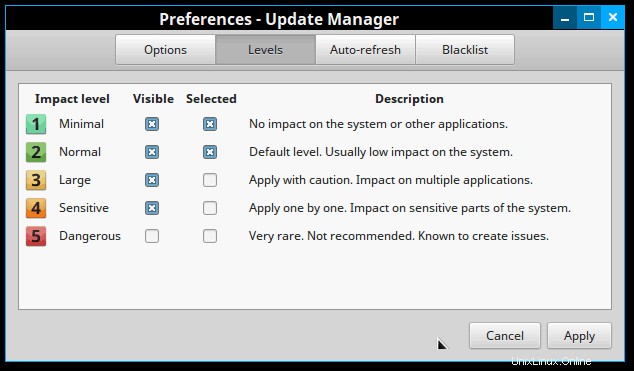
Semua pembaruan yang masuk diberi peringkat dan kemudian diberi kode warna. Pembaruan "sensitif" seperti "mesa", "Linux Firmware" dan kernel baru dibuat jelas, dan, karena sistem saya dikonfigurasi, saya harus dengan sengaja mencentang kotak agar dapat diinstal.
Tapi Mint tidak berhenti di situ. Klik “View” dan kemudian “Linux kernels” dan sebuah jendela terbuka yang memungkinkan Anda untuk melihat riwayat kernel Linux Anda, dan memungkinkan Anda untuk melihat laporan Bug dan pelacak CVE pada kernel yang belum diinstal. Selanjutnya, ini juga memungkinkan Anda untuk menghapus atau menginstal kernel tertentu.
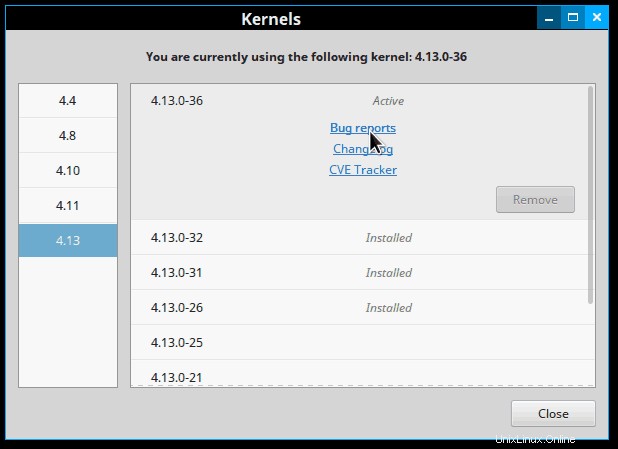
Tentu saja, semua ini tidak mencegah Anda menginstal kernel yang buruk tetapi memberikan kerangka kerja yang solid kepada pengguna yang berpengalaman untuk menghindari kernel yang mungkin.
Fitur terakhir (tidak ditampilkan di sini) adalah ketika pembaruan muncul, Anda diberikan deskripsi lengkap, termasuk penghapusan atau perubahan tambahan apa pun pada pustaka Anda. Fitur yang sama juga memungkinkan Anda membaca log perubahan.
Tetapi keindahan luar biasa dari ini adalah bahwa pengguna yang lebih pemalu dapat dengan aman mengabaikan semua yang baru saja saya tulis! Dengan memilih opsi “Just keep my computer safe”, sistem pembaruan secara otomatis hanya memilih kernel dan pembaruan dengan stabilitas yang terbukti. Dengan demikian, Linux Mint dapat mengakomodasi dua kelompok pengguna yang sama sekali berbeda dan, pada saat yang sama, tetap mengembangkan jalur cepat.
[irp posts="3083″ name="5 Alasan Mengapa Linux Mint Lebih Baik Dari Ubuntu”]
2. Software Manager:Alat yang terus berkembang
Sekarang Anda telah mem-boot Linux Mint Cinnamon untuk kedua kalinya, dan dalam arti tertentu untuk pertama kalinya sebagai sistem yang lengkap, biasanya sudah waktunya untuk menambahkan semua aplikasi besar dan kecil yang membuat lingkungan komputasi Anda sempurna. Bagi saya, ini mudah karena Mint hadir dengan sebagian besar aplikasi masuk saya yang sudah diinstal.
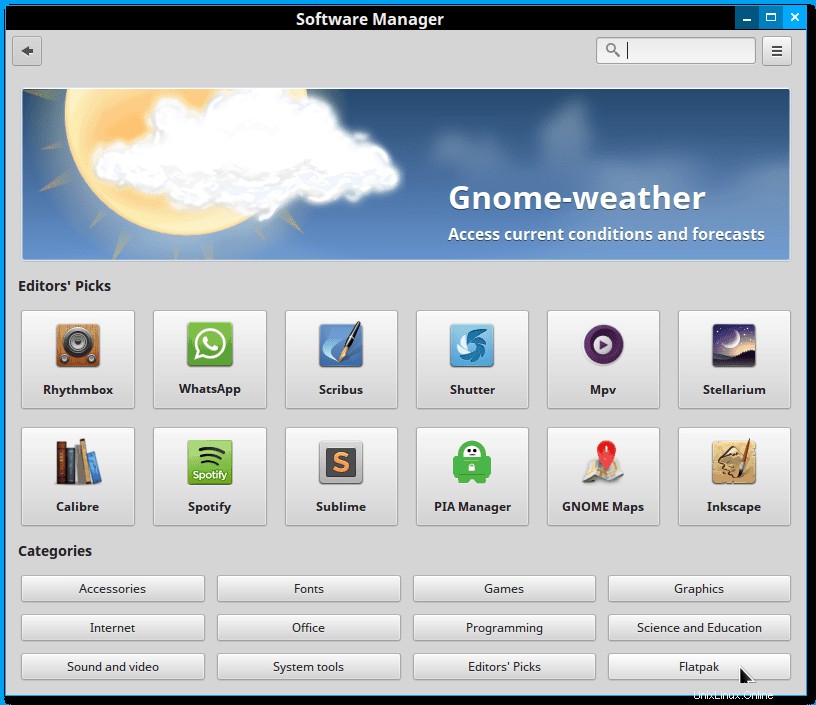
(Selanjutnya, saya tidak pernah mengalami kesulitan menginstal aplikasi di Linux. Jika tidak ada di repositori resmi saya dapat menambahkan PPA baik di terminal atau dengan mengunduh dan membiarkan Package Manager menginstal paket .deb. Bahkan, saya tidak' bahkan tidak repot memeriksa apakah repositori distro memiliki “Grub Customizer”:Saya cukup memasukkan tiga perintah ke terminal dan 2 menit kemudian saya menggunakannya.)
Tetapi lebih banyak pengguna yang pemalu—pengguna yang lebih suka menggunakan manajer perangkat lunak grafis setiap saat—siap untuk dimanjakan. Mint telah memperluas jumlah program yang tersedia bersama dengan tweaker berturut-turut baik penampilan dan fungsinya. Saya perhatikan, sebagai satu contoh, bahwa dengan peningkatan terakhir—ke 18.3—Mint sekarang menyertakan bagian “Flatpak” yang terus berkembang.
[irp posts="11396″ name="Hal yang Harus Dilakukan Setelah Menginstal Linux Mint 18.3″]
3. Pengaturan Sistem:Pusat Kustomisasi Anda
Hal berikutnya dan biasanya terakhir yang dilakukan distro-hopper yang menghargai diri sendiri adalah mencoba membengkokkan desktop sesuai keinginan mereka. Kami ingin OS baru kami terlihat dan berperilaku sesuai dengan preferensi kami—bahkan ketika kami bodoh—daripada dipaksa untuk hidup dengan ide bodoh orang lain. Bagi saya beralih dari "klik dua kali" ke "klik tunggal" adalah prioritas pertama saya. Sejauh yang saya ketahui, kegagalan distro untuk menyediakan opsi ini adalah alasan untuk menutupnya secara langsung.
(Jika saya hidup sampai 1.000, saya tidak akan pernah mengerti klik ganda. Apakah OS kita begitu sibuk mengejar kehidupan batin yang hiperaktif sehingga klik pertama dimaksudkan sebagai tepukan bahu yang sopan? Atau seperti ayunan latihan di golf , sehingga ketika kita mengklik kedua kalinya—klik yang benar-benar penting—klik kita akan berada dalam bentuk top-top mutlak? Dan jika klik kiri harus dilakukan dua kali, mengapa klik kanan hanya perlu dilakukan sekali? Mengapa apakah OS mempercayai klik kanan tetapi memperlakukan klik kiri dengan skeptisisme ekstrem? Apakah ada kefanatikan lateral yang bekerja di sini? Saya menemukan masalah ini membingungkan dan jika ada yang bisa memberikan alasan bagus untuk itu, saya berharap mereka memberi tahu saya. Wah , Saya jatuh jauh lebih baik sekarang!)
Namun, pada akhirnya, kita semua menyesuaikan diri dengan penampilan. Beberapa distro cantik. Apakah ada yang masih ingat Ultimate Edition, misalnya? Jika tidak pertimbangkan versi Elementary OS saat ini. Sangat indah, Anda hampir takut menyentuhnya. Saya menyukai setiap versi Zorin yang saya gunakan.
Linux Mint, bagaimanapun, berbeda. Untuk menjadi amal, katakan saja Mint mengundang penyesuaian tingkat tinggi.
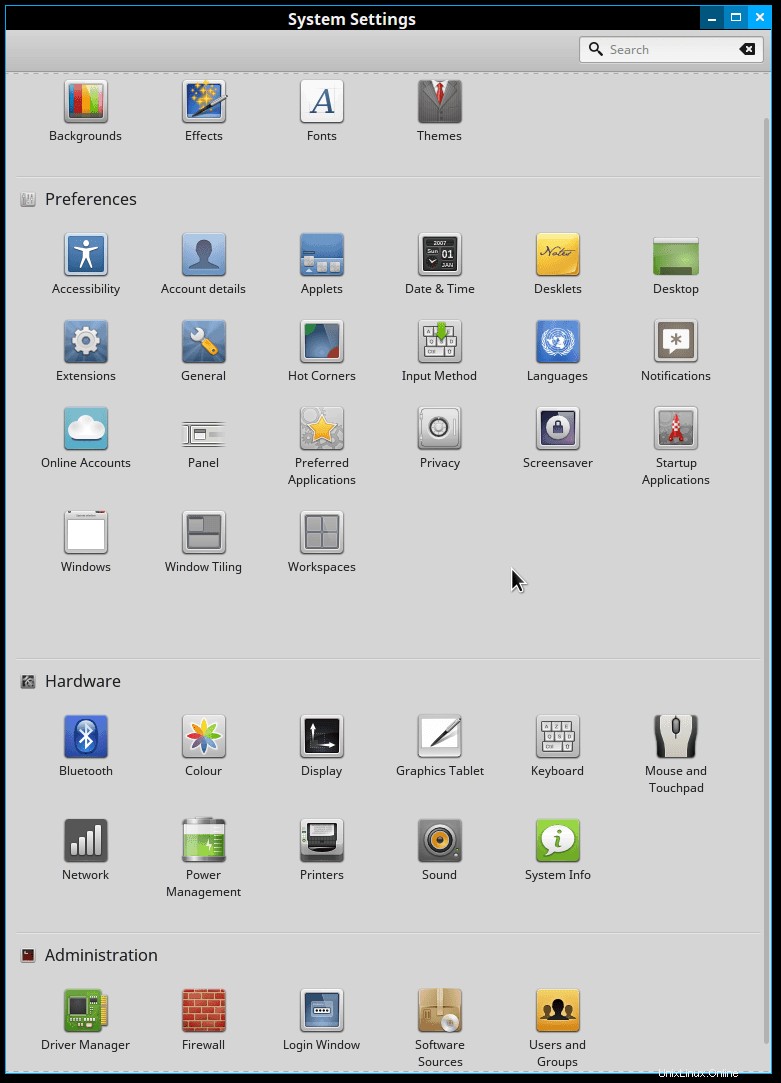
Seperti yang diketahui semua distro-hopper, selanjutnya kita perlu membuka menu Pengaturan Sistem. Hal pertama yang mengejutkan saya saat membuka Mint untuk pertama kalinya adalah ukurannya yang tipis dibandingkan dengan setiap distro Linux lain yang pernah saya lihat. (Untuk mengambil tangkapan layar ini, saya harus menyetel panel ke sembunyikan otomatis dan saya masih tidak dapat menampilkan semuanya!)
Dan tempat yang biasa kita mulai adalah dengan mengganti wallpaper. Seperti halnya semua sistem Linux, klik kanan pada file foto apa pun menawarkan opsi untuk mengaturnya sebagai latar belakang Anda. Tetapi dengan Mint, Anda diberikan beberapa set foto khusus versi untuk dipilih. Dan jika tidak ada yang menarik bagi Anda, Anda dapat membuat set Anda sendiri dan menambahkannya ke daftar Mint.
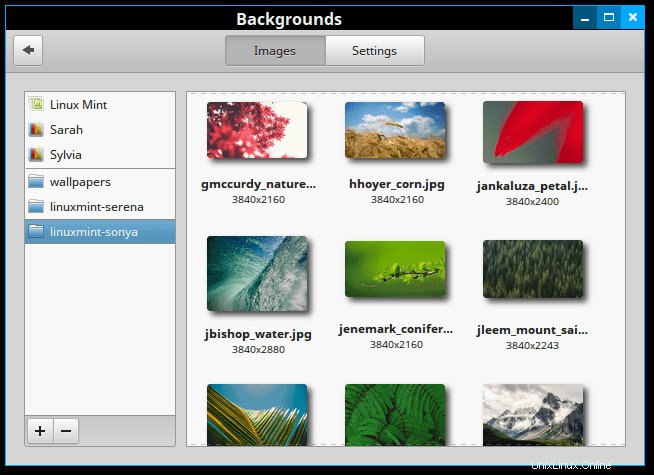
Alasan saya menyebutkan kumpulan foto adalah bahwa di bawah "pengaturan" Anda dapat mengaktifkan fitur tampilan slide desktop. Sistem akan default ke folder sumber yang menyimpan latar belakang Anda saat ini, dan kemudian akan menggilir seluruh folder—secara berurutan atau acak—dan pada interval yang Anda pilih.
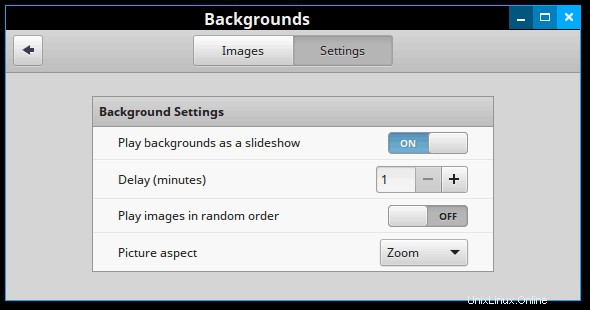
Tapi mungkin kejutan paling menyenangkan bagi saya ketika saya mem-boot Mint untuk kedua kalinya adalah membuka tab "Tema". Alih-alih dapat menyesuaikan beberapa elemen hingga tingkat tertentu, Mint menempatkan semuanya di depan Anda dan memungkinkan Anda membuat banyak perubahan dengan mudah dan mandiri.
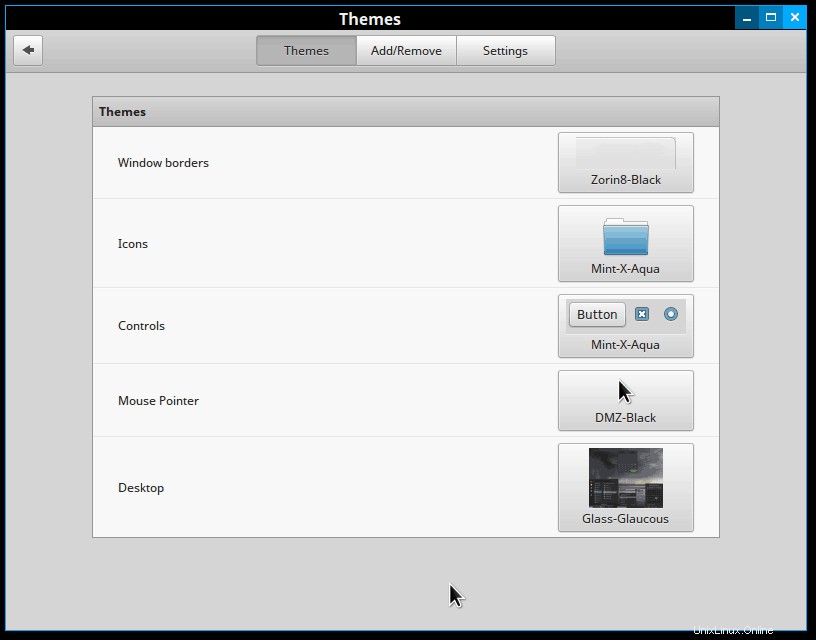
Pada titik ini, setiap bagian sudah diisi dengan berbagai pilihan. Tetapi menggunakan fitur “Tambah/Hapus” memungkinkan Anda mengunduh, menginstal, dan menggunakan sejumlah desain desktop alternatif. Sebagian besar memberikan tampilan alternatif ke panel, menu utama dan sub-menu panel. Beberapa tema lebih besar dan hadir dengan desain "kontrol" dan "batas jendela" mereka sendiri. Elemen-elemen ini kemudian tersedia secara independen, jadi misalnya, saya dapat menerapkan batas jendela “Zorin 8-Black” ke tema panel “Glass-Glaucous”.
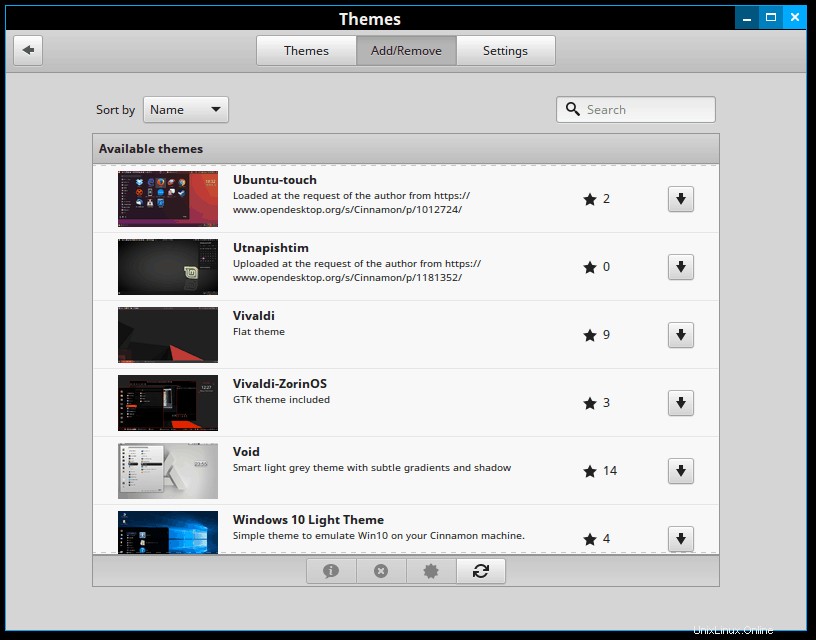
Tak satu pun dari penyesuaian ini akan membuat tampilan desktop Cinnamon atau bertindak seperti Mac. Atau Unity atau Gnome atau KDE dalam hal ini. Meskipun saya belum pernah melihat pernyataan misi pada poinnya dari Linux Mint Cinnamon, mereka tampaknya menawarkan lingkungan seperti Windows secara maksimal. (Yang menjelaskan mengapa begitu banyak tema desktop alternatif yang terkait dengan Windows.) Saya pikir strategi desain ini membuat Linux Mint Cinnamon menjadi tempat pendaratan yang sempurna bagi pengguna yang melarikan diri dari Microsoft. Keakraban tampilan dan perilakunya tentu akan meratakan kurva belajar.
[irp posts=”26695″ name=”Tanggal Rilis Linux Mint 19 dan Fitur Baru”]
Alat bonus:Sudut Panas:Alternatif Elegan untuk Meja Kubus
Biasanya setelah kami mempersonalisasi desktop, tidak banyak yang bisa dilakukan selain menggunakannya. Sungguh, dengan setiap distro lain yang saya gunakan, ini sejauh yang Anda bisa. Tapi mengaduk-aduk selanjutnya mengungkapkan kepada saya banyak hal lain yang menunggu di rumput liar. Saya membahas fleksibilitas skrip suara Mint di artikel sebelumnya. Tapi fitur terakhir yang ingin saya diskusikan di sini disebut “Hot Corners”.
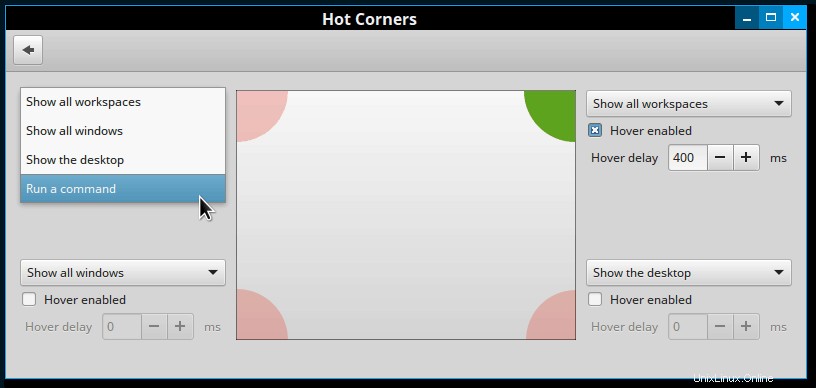
Berdasarkan, saya kira, pada fondasi digital yang sama dengan dasbor aktivitas Gnome, Mint telah menambahkan fitur ke dalamnya sehingga dapat, antara lain, dibuat untuk bertindak sebagai pengalih dan pratinjau tempat kerja yang elegan.
Melayang di sudut kanan atas desktop saya mengaktifkannya. Semua tempat kerja ditampilkan, semua aplikasi aktif ditampilkan dan jika lebih dari satu aplikasi berjalan di tempat kerja tertentu, mereka dipisahkan sehingga dapat ditampilkan dengan jelas. Satu klik akan mengalihkan aplikasi dan/atau desktop Anda.
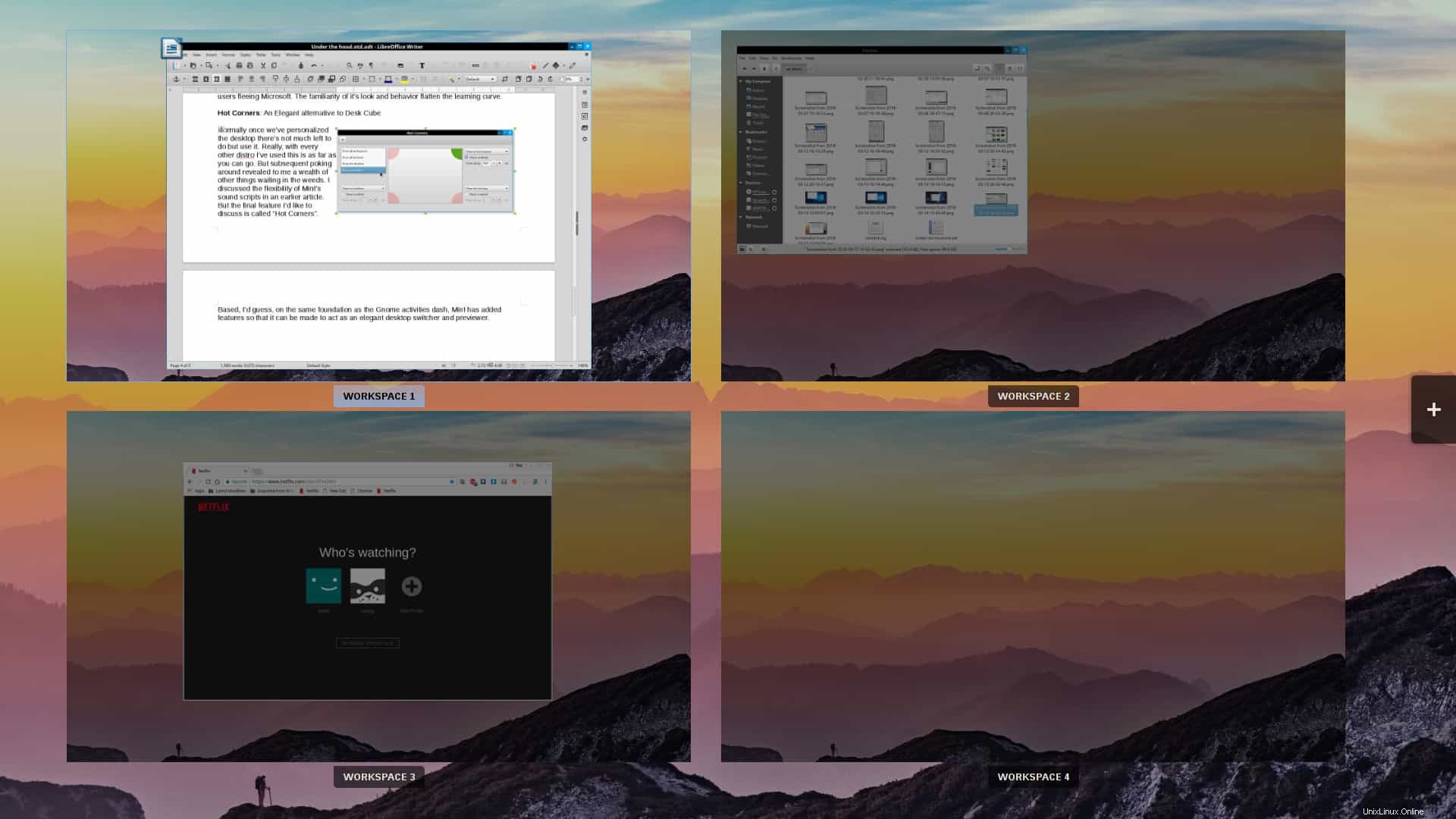
Saya menemukan bahwa ketika saya pertama kali mulai menggunakannya, saya selamanya mengaturnya dari kesalahan saya jika, misalnya, saya agak terlalu lambat dalam menutup jendela yang dimaksimalkan. Tetapi seperti kebanyakan masalah yang saya temukan di Mint, ia hadir dengan solusinya sendiri. Dalam hal ini, saya hanya meningkatkan waktu tunda menjadi 0,4 detik dan bekerja persis seperti yang saya inginkan.
Kesimpulan:
Dalam banyak hal, Linux Mint terlalu dalam untuk dibahas dalam satu artikel; dalam menulis ini saya harus membuang cukup banyak. Screensaver Mint muncul di benak, tetapi juga banyak opsi klik kanan Nemo File Manager. Tetapi kenyataannya adalah bahwa ada widget dan applet terutama di "Ekstensi" yang masih belum sempat saya coba.
Akhirnya, saya telah menggunakan komputer selama setidaknya 30 tahun. Saya memiliki Commodore, Apple, dan PC DOS. Saya telah menggunakan Microsoft ME hingga Windows 10. Di Linux, saya telah menggunakan Ubuntu sebelum dan sesudah Unity, Linux Mint Mate, Fedora, Arch dan Zorin. Secara keseluruhan mesin dan sistem ini dan selama ini, saya tidak pernah menikmati apa yang saya nikmati sekarang:18 bulan dan terus bertambah penggunaan komputer yang benar-benar bebas masalah.
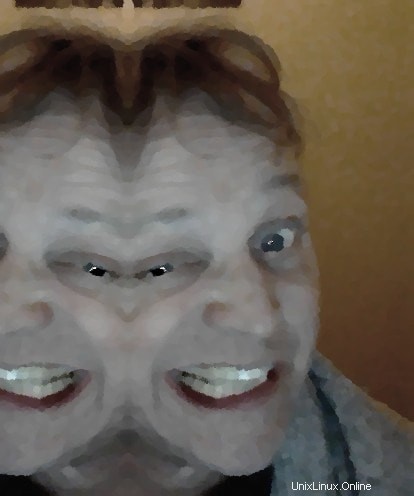
Dave Merritt
Saya berusia 59 tahun , penata lanskap penuh waktu dan PCmedis paruh waktu. Saya telah menjadi pengguna setia Linux selama lebih dari sepuluh tahun. Dalam waktu, Saya tidak mengklaim telah membuat setiap kemungkinan kesalahan, hanya sebagian besar dari mereka. Saya penggemar berat prog rock, avant jazz dan J S Bach, dan nikmati membaca Neal Stephenson dan apa pun yang berkaitan dengan masalah mendasar dalam fisika modern.